- Windows 11-s on mitu BitLockeri tõrget, mis on kasutajad hulluks ajanud, ja halvimad on need, mis takistavad OS-i laadimist.
- Vea parandamiseks võite desinstallida hiljutise probleemse Windowsi värskenduse või keelata kiirkäivituse, teiste tõhusate meetodite hulgas siin.
- Samuti vaadake, kuidas leida Windows 11-s BitLockeri taastevõti.
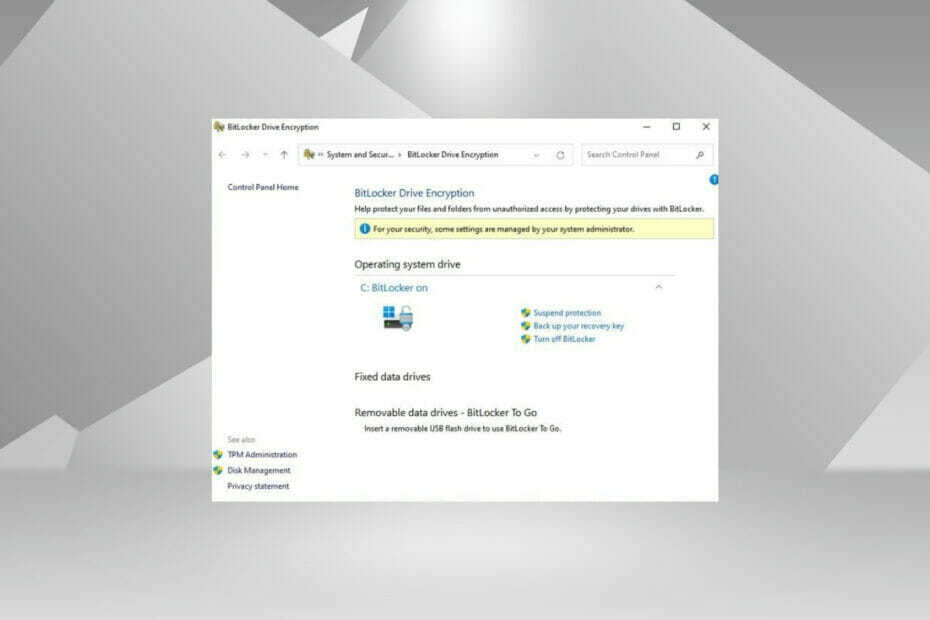
XINSTALLIMINE Klõpsates ALLALAADIMISE FAILIL
See tarkvara parandab levinud arvutivead, kaitseb teid failide kadumise, pahavara ja riistvaratõrgete eest ning optimeerib teie arvuti maksimaalse jõudluse saavutamiseks. Parandage arvutiprobleemid ja eemaldage viirused kohe kolme lihtsa sammuga.
- Laadige alla Restoro PC Repair Tool mis on kaasas patenteeritud tehnoloogiatega (patent olemas siin).
- Klõpsake Alusta skannimist et leida Windowsi probleeme, mis võivad arvutiprobleeme põhjustada.
- Klõpsake Parandage kõik arvuti turvalisust ja jõudlust mõjutavate probleemide lahendamiseks
- Restoro on alla laadinud 0 lugejad sel kuul.
BitLocker on Windowsi sisseehitatud funktsioon, mis krüpteerib kõik draivil olevad failid ja andmed. Ja nagu ka teised funktsioonid, on ka see vigade suhtes kalduvus. Selles juhendis räägime teile, kuidas Windows 11 erinevaid BitLockeri vigu parandada.
Kuid pidage meeles, et BitLockeri funktsioon pole Windows 11 koduväljaande jaoks saadaval ja saate seda kasutada ainult Pro-väljaandes. Kuid teatud 2-in-1 sülearvutid ja tahvelarvutid pakuvad seadme krüptimise funktsiooni, mis on sarnane BitLockeriga.
Seega, kui teil on probleeme BitLockeriga ja Windows 11-s ilmnevad vead, lugege lahenduste leidmiseks järgmisi jaotisi.
Kuidas on BitLocker Windows 11 kasutajatele kasulik?
Nagu juba öeldud, krüpteerib BitLocker kõvaketta ja kaitseb seda igasuguse sissetungi või andmetega seotud rikkumise eest. Kuid teil peab olema TPM (Usaldusväärse platvormi moodul) kiip BitLockeri töötamiseks ja draivi täielikuks krüpteerimiseks.
Kuna see on Windowsi natiivne funktsioon, ei kaasne sellega lisakulusid ja saate selle käivitada ilma täiendavat senti kulutamata.
Aga kui olete nõus paar taala maksma, on olemas suurepärane tööriist, Kausta lukk, mis teeb palju enamat kui lihtsalt failide krüptimine ja hoiab teie süsteemi turvalisemana kui kunagi varem.
Lisaks ei mõjuta BitLocker oluliselt süsteemi jõudlust ja jätkab töötamist ilma ressursse kasutamata. Seega, isegi kui teie arvutil on vähe RAM-i, ei tohiks BitLockeri seadistamine olla probleem.
Nüüd, kui teil on sellest põhiteadmised, vaatame, kuidas saate Windows 11 erinevaid BitLockeri vigu parandada.
Kuidas parandada BitLockeri vigu Windows 11-s?
1. Desinstallige probleemsed värskendused
- Vajutage Windows + ma käivitada Seaded rakendus ja valige Windowsi uuendus vasakpoolsetelt vahekaartidelt.
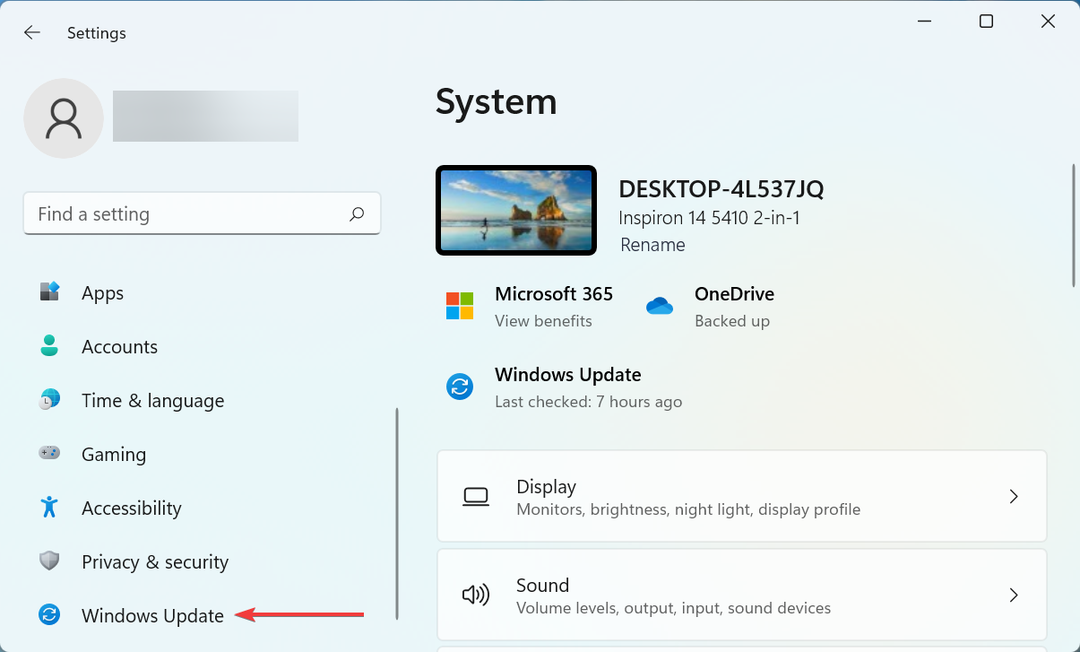
- Järgmisena klõpsake nuppu Värskenda ajalugu paremal.
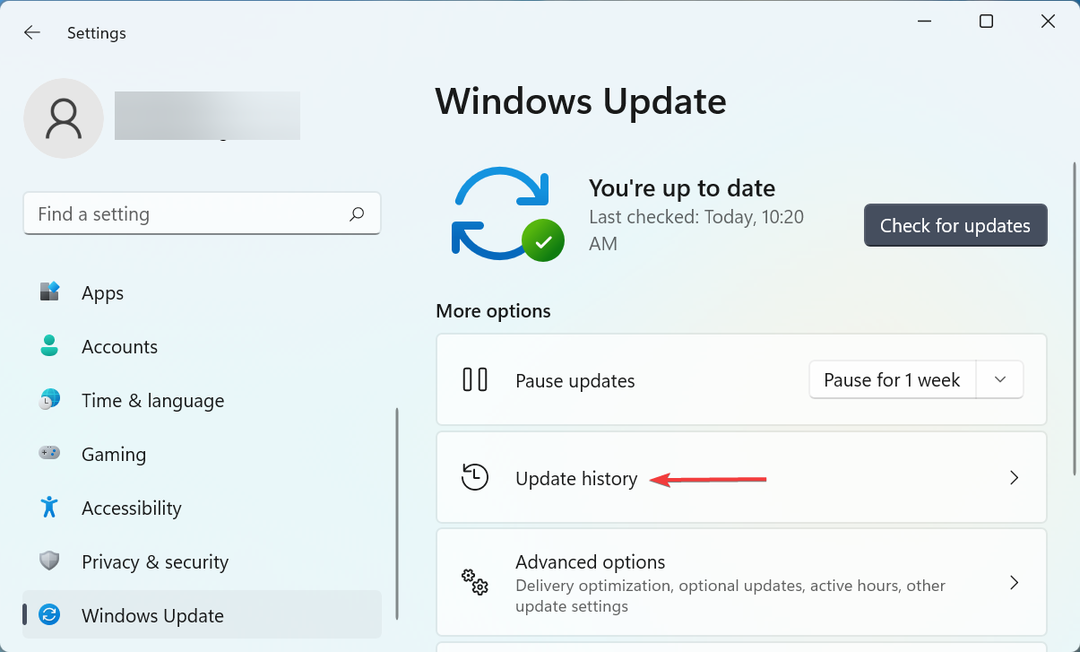
- Nüüd kerige alla ja klõpsake nuppu Desinstallige värskendused all Seotud seaded.
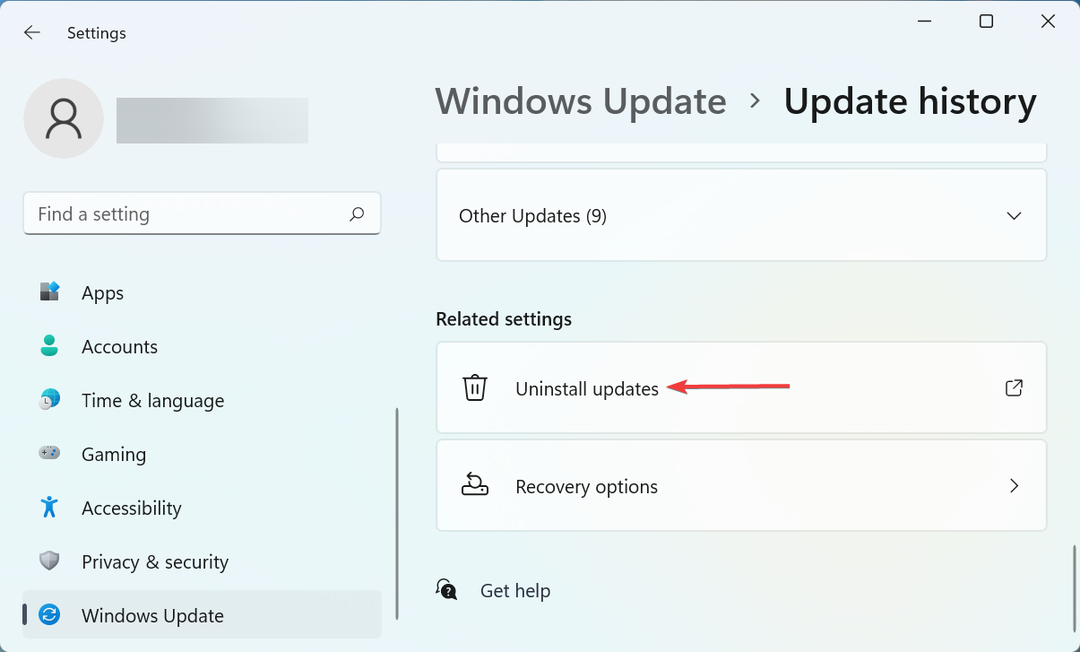
- Valige probleemne värskendus ja klõpsake nuppu Desinstallige tipus.
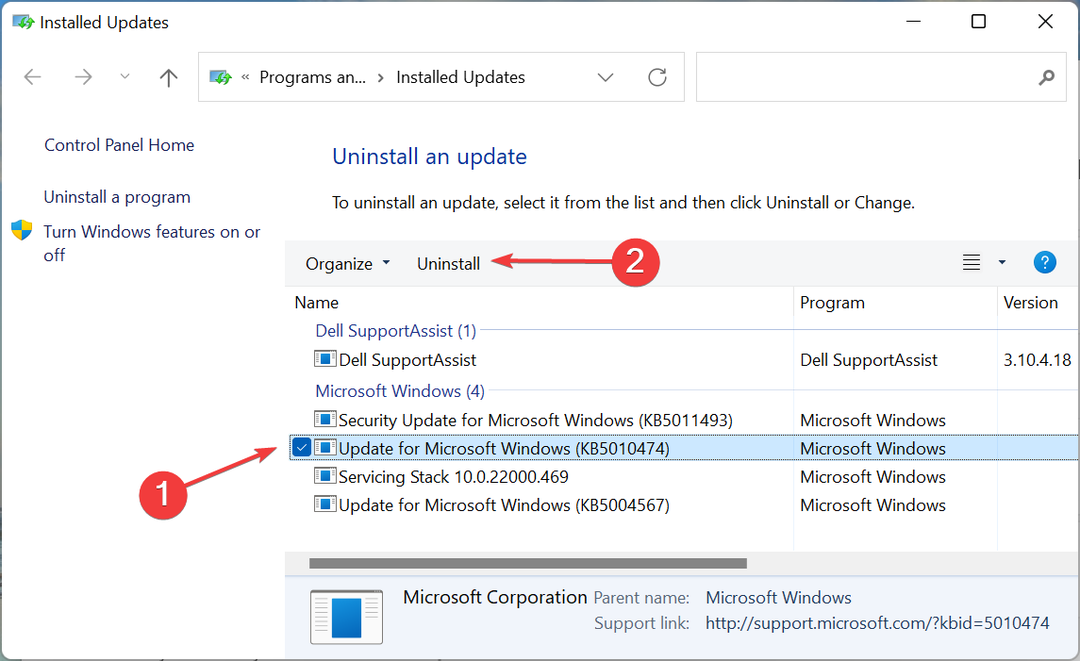
- Klõpsake Jah kuvatavas kinnitusviipas.
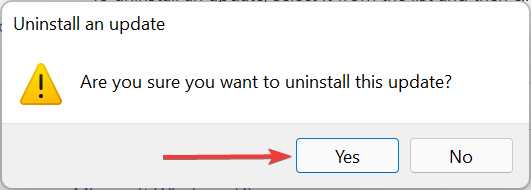
Kui pärast teatud värskenduse installimist hakkasid Windows 11-s Bitlockeriga ilmnema tõrkeid, võib see väga hästi olla viga selles. Sel juhul on kõige parem desinstallida viimane värskendus, et kasutuskogemus oleks sujuv, ja kui uuem versioon on saadaval, tehke seda.
2. Keela kiire käivitamine
- Vajutage Windows + S käivitada Otsing menüü, sisestage Kontrollpaneel tekstiväljal ja klõpsake kuvataval asjakohasel otsingutulemil.
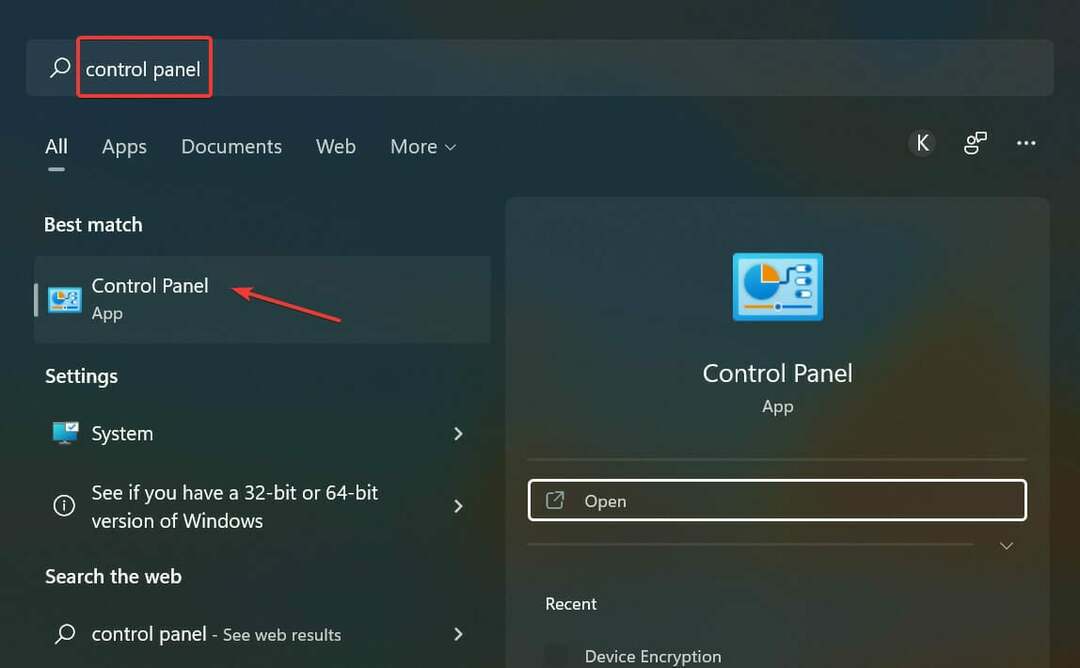
- Nüüd klõpsake Süsteem ja turvalisus kuuest valikust siin.
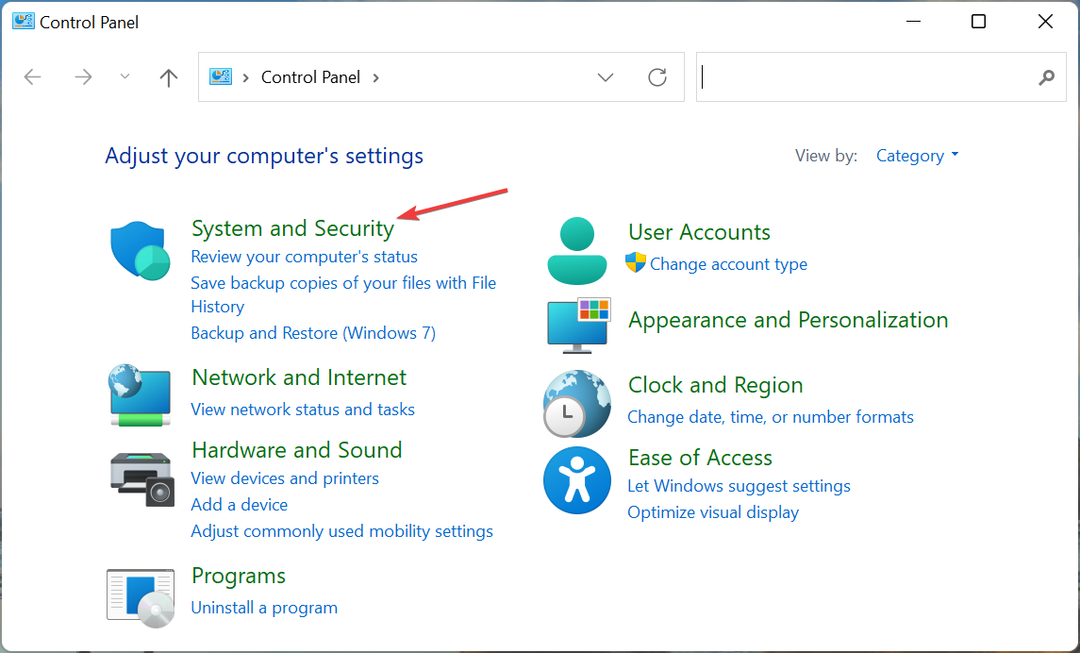
- Kliki Muutke toitenuppude tegevust valik.
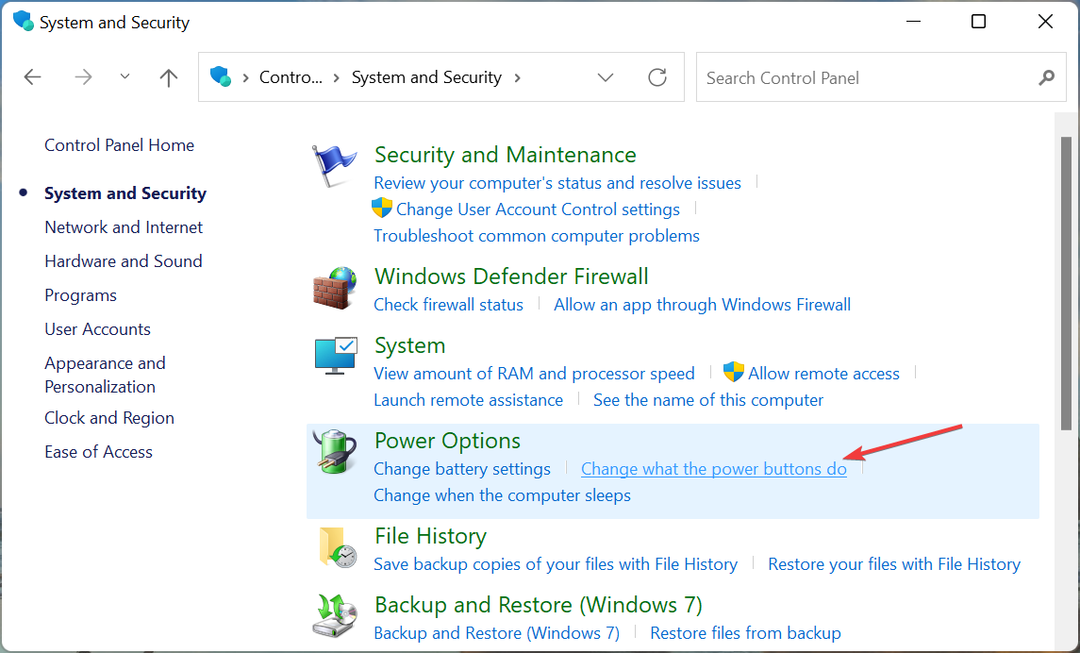
- Järgmisena klõpsake nuppu Muutke seadeid, mis pole praegu saadaval tipu lähedal.
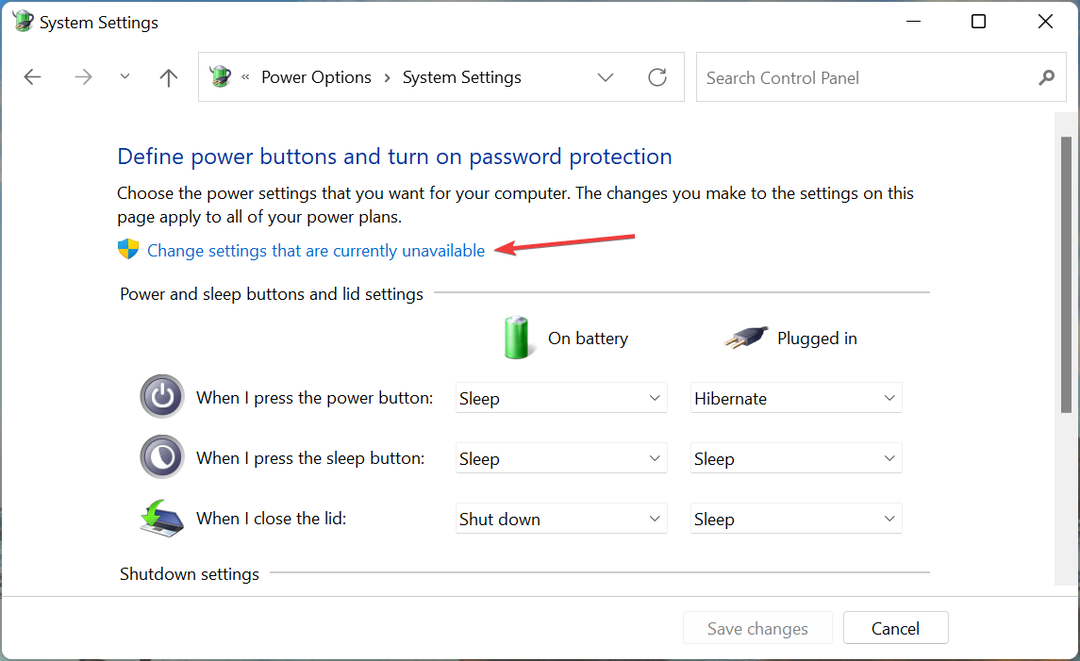
- Lõpuks tühjendage märkeruut Lülitage sisse kiire käivitamine (soovitatav)ja klõpsake nuppu Salvesta muudatused põhjas.
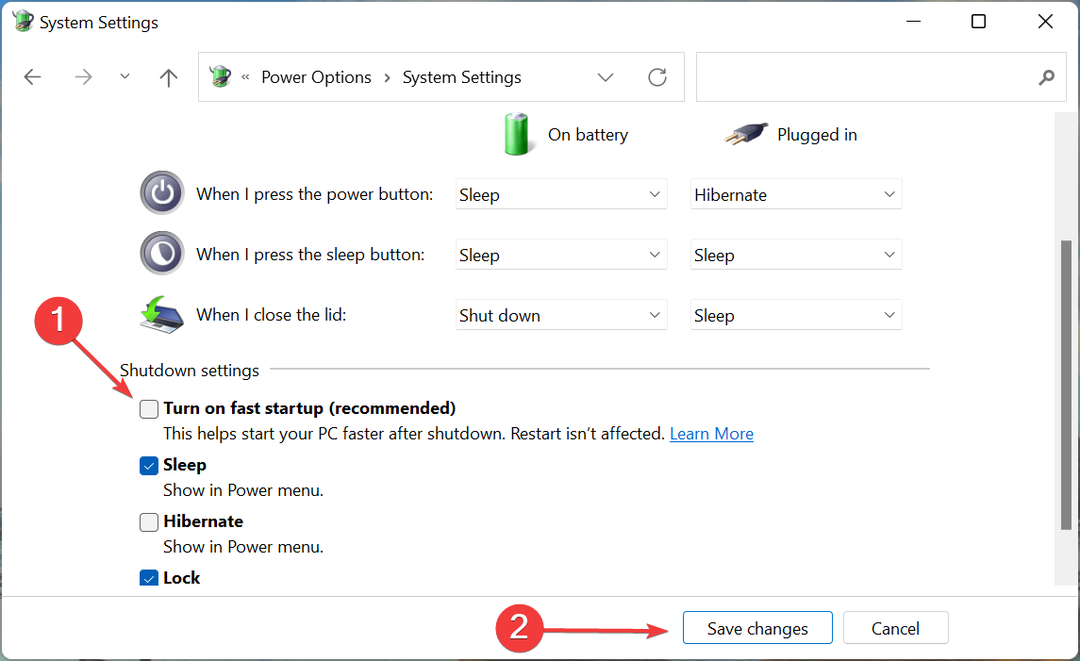
Kiire käivitamine on Windowsi funktsioon, mis vähendab algkäivitusaega. Kuid sageli leitakse, et see segab teisi funktsioone või draivereid ja põhjustab hulga vigu. Seega keelake see ja kontrollige, kas BitLockeri tõrge Windows 11-s on lahendatud.
- Mida teha, kui BitLocker ei suuda draivi krüptida
- Parandus: BitLockeri parooliviipa ekraaniprobleem operatsioonisüsteemis Windows 10/11
- Kuidas parandada Bitlockeri saatuslikku viga käivitamise ajal
- Mida teha, kui BitLocker küsib pidevalt parooli [EXPERT FIX]
3. Värskendage BIOS-i
Eksperdi nõuanne: Mõnda arvutiprobleemi on raske lahendada, eriti kui tegemist on rikutud hoidlate või puuduvate Windowsi failidega. Kui teil on probleeme vea parandamisega, võib teie süsteem olla osaliselt katki. Soovitame installida Restoro – tööriista, mis skannib teie masina ja tuvastab vea.
Kliki siia allalaadimiseks ja parandamise alustamiseks.
BIOS või Alglaadimise sisend-/väljundsüsteem vastutab selle eest, et Windows laseb arvuti sisse lülitada. See on üks olulisemaid komponente ja sellega seotud probleemid võivad põhjustada tõsiseid probleeme, kui nendega kohe ei tegeleta.
Üks lihtsamaid viise, kuidas tagada, et see toimib ootuspäraselt, on värskendage BIOS-i. Nüüd on värskendusprotsess ise keeruline ja me ei soovita teil seda teha, kui te ei mõista sellega seotud keerukusi.
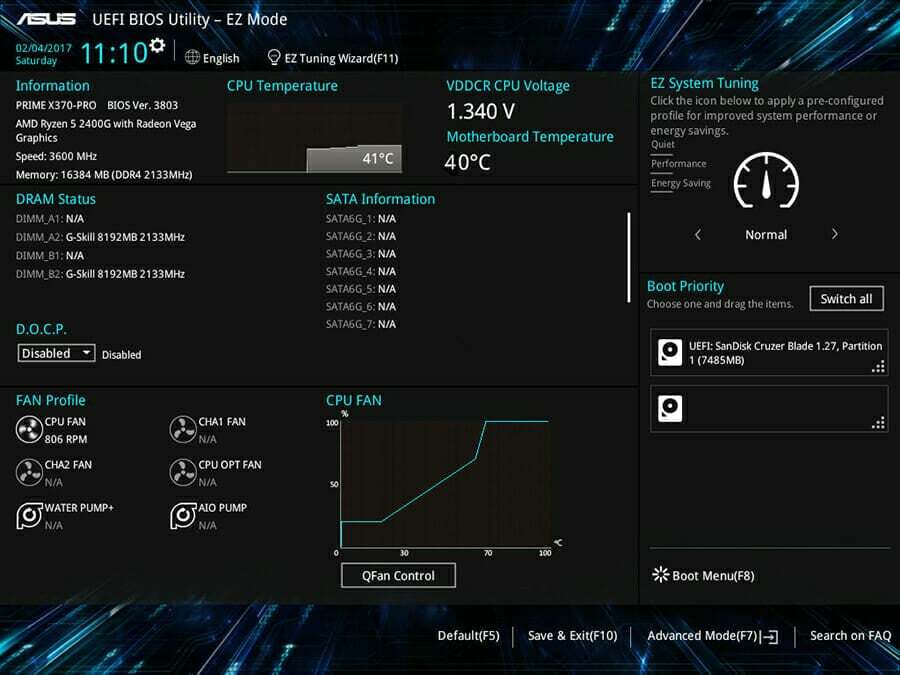
Väike viga võib teie arvuti kasutuks jätta, kuid kindlasti tuleb mainida, et BIOS-i värskendamine lahendab hulga vigu. Seega, kui te ei saa seda ise teha, võtke ühendust kellegagi, kes suudab Windows 11 Bitlockeri erinevad vead parandada.
4. Keelake BitLocker Windows 11-s
Kui miski muu ei tööta, ei jää teil muud üle kui teha keelake Bitlocker Windows 11-s. Kuigi see muudab teie draivi suhteliselt ebaturvaliseks, on see parem kui see, et te ei saa arvutit üldse kasutada.
BitLockeri keelamiseks on mitu võimalust. Kui saate Windows 11 käivitada, kasutage juhtpaneeli meetodit. Kui te ei saa OS-i laadida, saate selle alati keelata, avades taastekeskkonna (RE) käsuviiba.
Kuidas ma leian Windows 11-s BitLockeri taastevõtme?
- Kui teil palutakse sisestada BitLockeri taastevõti, saate selle oma Microsoft konto.
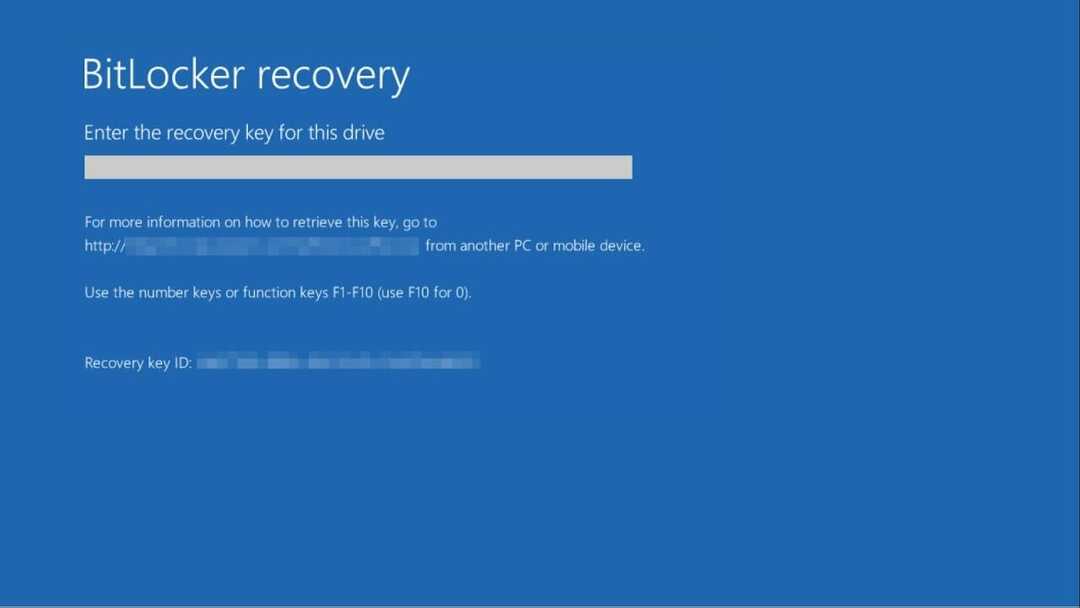
- Et teada saada, BitLockeri võti, leidke teine töötava Interneti-ühendusega arvuti, minge oma Microsofti konto taastevõtme jaotis, logige küsimisel sisse ja kopeerige all loetletud võti Taastevõti veerg.
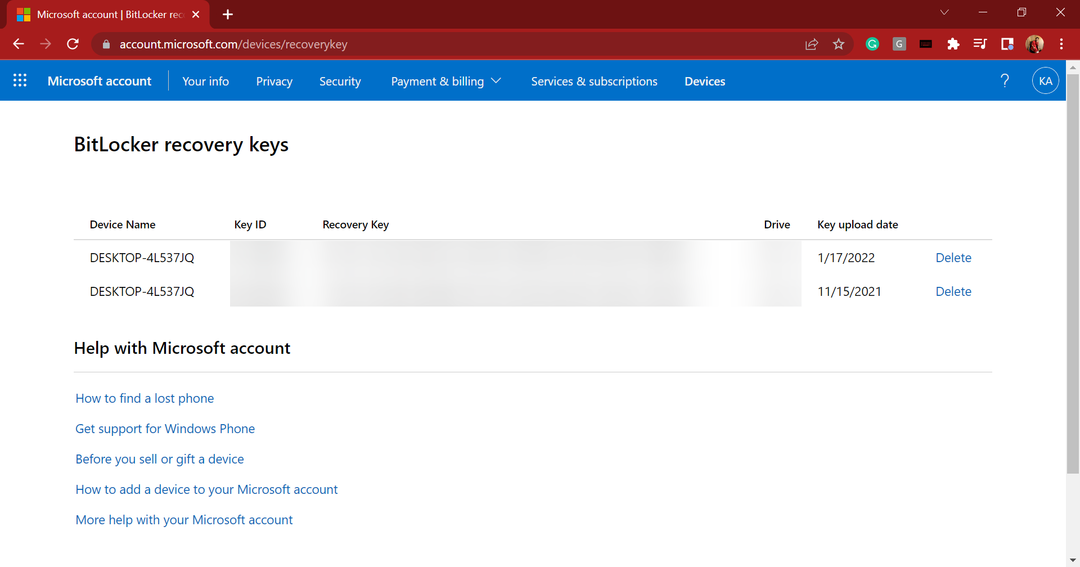
- Kui olete valmis, sisestage see võti ja peaksite saama sisse logida.
BitLockeri taastevõti on üsna pikk ja kui see on kuidagi valesti paigutatud, pääsete sellele Microsofti kontolt hõlpsalt juurde.
Kui aga sisestate liiga palju kordi vale PIN-koodi või võtme, viiks see TPM-i lukustatud olekusse. Sel juhul peate ootama 2 tundi, enne kui saate taastevõtme uuesti sisestamise võimaluse.
Kui otsustasite BitLockeri keelata, kasutage kindlasti teist väga tõhusad turvafunktsioonid operatsioonisüsteemis Windows 11 et teie süsteem oleks turvaline.
Lisaks, kui teie arvuti ei toeta BitLockerit, nagu see on Windows 11 Home väljaande puhul, on mitmeid muid kolmanda osapoole andmete krüpteerimistarkvara mida saate kasutada.
Rääkige meile allolevas kommentaaride jaotises, milline parandus töötas ja viga, millega te silmitsi olite.
 Kas teil on endiselt probleeme?Parandage need selle tööriistaga:
Kas teil on endiselt probleeme?Parandage need selle tööriistaga:
- Laadige alla see arvuti parandamise tööriist hinnatud saidil TrustPilot.com suurepäraseks (allalaadimine algab sellelt lehelt).
- Klõpsake Alusta skannimist et leida Windowsi probleeme, mis võivad arvutiprobleeme põhjustada.
- Klõpsake Parandage kõik Patenteeritud tehnoloogiatega seotud probleemide lahendamiseks (Eksklusiivne allahindlus meie lugejatele).
Restoro on alla laadinud 0 lugejad sel kuul.


